5+ besti myndfundahugbúnaðurinn til að nota á Windows 10

7 besti myndbandsfundahugbúnaðurinn til að halda fundi á netinu og spjalla við vini á netinu
Hafðu samband við teymið þitt betur, hraðar og öruggara. Bættu samskiptin við vinnufélaga þína með hjálp þessa ótrúlega myndbandsfundartóls. Hér eru nokkur atriði sem Pexip færir þér:
Kynntu fyrirtækinu þínu nýja samskiptamáta
Fáðu Pexip núna
Zoom er vinsæl myndfundaþjónusta sem býður upp á vef-, skjáborðs- og farsímaforrit. Þúsundir manna treysta á Zoom Meeting á hverjum degi til að mæta á fundi í fjarska. Hins vegar geta notendur stundum lent í tengingarvandamálum með Zoom Meeting þegar þeir reyna að fá aðgang að þjónustunni.
Tengingarvandamálum Zoom Meeting er venjulega fylgt eftir með villukóða, sem gerir það auðvelt að greina vandamálið. Sumir af algengustu Zoom Meeting villukóðunum eru:
Tengingarvandamál Zoom fundar eru venjulega rakin til netvandamála eða öryggishugbúnaðar sem hindrar tenginguna.
Í þessari grein höfum við skráð nokkrar lagfæringar til að hjálpa þér að leysa vandamál með Zoom Meeting tengingu og villukóða.
Hvernig laga ég vandamál með Zoom fundatengingu og villukóða?
1. Athugaðu eldvegg og proxy
1.1 Slökktu á Windows Defender eldvegg
1.2 Slökktu á eldvegg þriðja aðila
Ef slökkt er á eldveggnum hjálpar þér að leysa vandamálið með Zoom fundartengingu skaltu hafa samband við netkerfisstjóra til að athuga eldvegg og proxy stillingar.
Ef þú ert netkerfisstjórinn, reyndu að endurstilla neteldvegginn með réttum höfnum og áfangastöðum. Þú getur lært meira um að stilla neteldvegg fyrir Zoom hér .
Stuck with Zoom er ekki stillt fyrir þessa reikningsvillu? Svona laguðum við það!
2. Notaðu aðra þjónustu en Zoom
Zoom er ekki eina þjónustan sinnar tegundar, og þó að hún sé í raun mjög vinsæl, þá eru fullt af valkostum á markaðnum, sumir hverjir eru að öllum líkindum betri.
Eitt slíkt dæmi er Pexip, netþjónusta sem einbeitir sér að hágæða myndbandsfundum, stuðningsverkfærum eins og Microsoft Teams, Google Hangouts Meet eða Skype for Business.
Og ekki gleyma, myndbandsfundir eiga að vera bara á milli þín og hinna þátttakendanna, og það er eitthvað sem Pexip styður og státar af auknum öryggisstöðlum.
3. Slökktu á vírusvarnarforritinu þínu
Stundum getur vírusvarnarlausnin sem er uppsett á tölvunni þinni hindrað sendingartengingar með þriðja aðila appi. Til að laga málið skaltu slökkva á vírusvörninni tímabundið, ræsa Zoom biðlarann og athuga hvort tengingin fari í gegn.
Ef málið er leyst með vírusvarnarforritið óvirkt, reyndu að bæta Zoom biðlaranum við hvítalistann eða traust forrit.
3.1 Bættu Zoom við áreiðanleg forrit (Kaspersky)
Þegar því er lokið skaltu virkja vírusvörnina aftur og athuga hvort vandamálið með Zoom fundi nettengingu sem mistókst sé leyst.
4. Athugaðu netþjónustuna þína fyrir tengingarvandamál
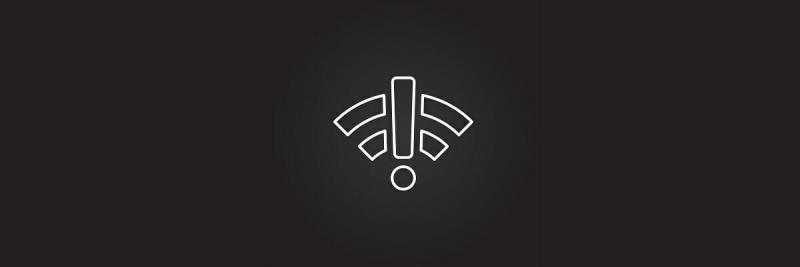
Þú getur lagað tengingarvandamál og villukóða Zoom Meeting með því að fylgja skrefunum í þessari grein. Gakktu úr skugga um að þú hafir samband við netkerfisstjórann ef þú þarft að gera breytingar á eldvegg eða proxy stillingum.
Hafðu samband við teymið þitt betur, hraðar og öruggara
Bættu hvernig þú átt samskipti við vinnufélaga þína með hjálp þessa ótrúlega myndbandsfundartóls. Hér eru nokkur atriði sem Pexip færir þér:
Algengar spurningar
Sæktu einfaldlega og settu upp Zoom og fylgdu síðan kennsluhjálpinni. Þetta gerir það auðvelt í notkun eins og öll önnur VoIP forrit innihalda þennan lista .
Ef Zoom appið sýnir tengingu eða netvillu, vinsamlegast reyndu aftur skilaboð, athugaðu nettenginguna þína. Aðrar ástæður fyrir Zoom tengingunni geta verið vandamál með neteldveggstillingar eða netöryggisgátt sem hindrar tenginguna.
Zoom er nú fáanlegt á Windows, Android og iOS, sem gerir það að einu fjölhæfasta samstarfsverkfæri á markaðnum .
7 besti myndbandsfundahugbúnaðurinn til að halda fundi á netinu og spjalla við vini á netinu
Ef þú lendir í vandræðum með myndbandsstraumana þína meðan þú notar Google Hangouts, þá ættir þú að fylgja nokkrum úrræðaleitarskrefum úr þessari handbók.
Ef þú getur ekki sent skilaboð í Google Hangouts skaltu einfaldlega fylgja bilanaleitarskrefunum sem fylgja með í þessari handbók sem við höfum tekið saman sérstaklega fyrir þig.
Til að laga Zoom fundartengingarvandamál og villukóða skaltu byrja á því að slökkva á Windows Defender eldveggnum. Næst skaltu slökkva á vírusvörn og athuga ISP þinn.
Ef þú tekur eftir því að þú ert með hljóðvandamál með hljóðnemanum þínum á Google Hangouts, fylgdu þá úrræðaleitarskrefunum úr þessari grein.
Ef Zoom myndbandið þitt virkar ekki eða tölvumyndavélin þín birtist ekki í Zoom stillingum skaltu fylgja þessari handbók til að laga vandamálið.
Þó að sjónvarp muni líklega virka vel án nettengingar ef þú ert með kapaláskrift, eru bandarískir notendur farnir að skipta yfir í nettengingu
Eins og í hinum raunverulega heimi mun sköpunarverkið þitt í Sims 4 á endanum eldast og deyja. Simsar eldast náttúrulega í gegnum sjö lífsstig: Barn, Smábarn, Barn, Unglingur,
Obsidian er með margar viðbætur sem gera þér kleift að forsníða glósurnar þínar og nota línurit og myndir til að gera þær þýðingarmeiri. Þó að sniðmöguleikar séu takmarkaðir,
„Baldur's Gate 3“ (BG3) er grípandi hlutverkaleikur (RPG) innblásinn af Dungeons and Dragons. Þetta er umfangsmikill leikur sem felur í sér óteljandi hliðarverkefni
Með útgáfu Legend of Zelda: Tears of the Kingdom geta aðdáendur komist inn í anda leiksins með besta HD veggfóðurinu. Meðan þú gætir notað
https://www.youtube.com/watch?v=LKqi1dlG8IM Margir spyrja, hvað heitir þetta lag? Spurningin hefur verið til síðan tónlist hófst. Þú heyrir eitthvað sem þú
Hisense sjónvörp hafa verið að ná vinsældum sem ágætis fjárhagsáætlun fyrir frábær myndgæði og nútíma snjalleiginleika. En það er líka falið
Ef þú notar Viber reglulega gætirðu viljað athuga hvort einhverjum hafi líkað við skilaboð. Kannski skrifaðir þú eitthvað til að fá vin þinn til að hlæja, eða vilt bara
Ef þú átt Apple tæki hefurðu eflaust fengið óumbeðin skilaboð. Þetta gæti hafa verið frá fólki sem þú þekkir sem þú vilt ekki að sendi þér
TikTok hefur vald til að skjóta fyrirtækinu þínu eða feril og taka þig frá núlli í hetju á skömmum tíma, sem er ótrúlegt. Áður fyrr þurftu menn að hoppa




![Hvernig á að laga Zoom myndband sem virkar ekki [Windows 10 og Mac] Hvernig á að laga Zoom myndband sem virkar ekki [Windows 10 og Mac]](https://blog.webtech360.com/resources3/images10/image-731-1008175500636.jpg)









